苹果手机桌面怎么设置横屏 iphone怎么设置横屏显示
日期: 来源:贝斯特安卓网
苹果手机是目前市场上颇受欢迎的智能手机之一,其具有强大的性能和优质的用户体验,在日常使用中有时我们可能会需要将手机横屏显示,以适应特定的场景或操作需求。苹果手机的桌面如何设置横屏显示呢?iPhone又该如何设置横屏显示呢?接下来我们将详细介绍苹果手机如何进行横屏显示设置。
iphone怎么设置横屏显示
方法如下:
1.这里以iphone 6手机为例进行演示。
iphone设置横屏第一步:打开iphone手机,解屏后点击桌面的小白点。
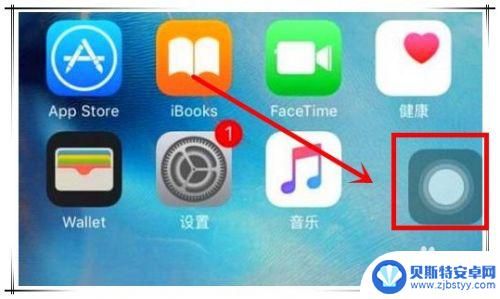
2.iphone设置横屏第二步:在打开的弹出窗口中,点击“控制中心”选项,即可打开常用功能快捷菜单。
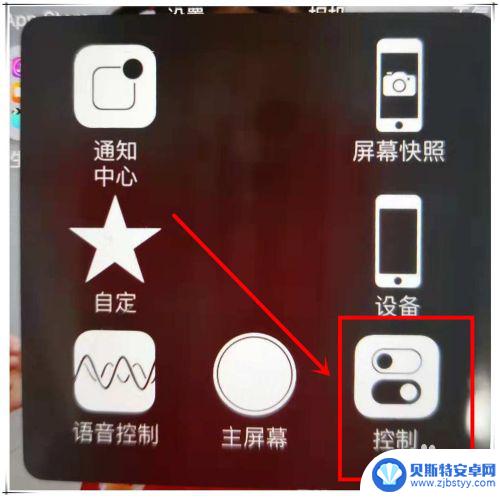
3.iphone设置横屏第三步:也可以在手机桌面解屏状态下,用手指从屏幕底上滑。同样可以打开常用功能快捷菜单。

4.iphone设置横屏第四步:在打开的常用功能快捷菜单中,右上角处可以看到一带锁的循环图标。目前是暗的,未点亮状态,表示该iphone手机目前未开启横屏功能。
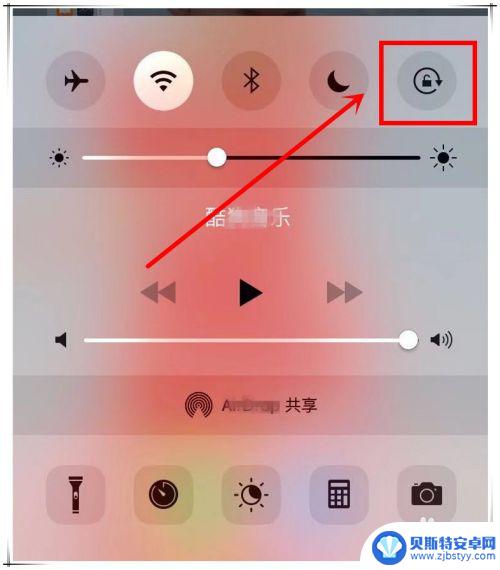
5.iphone设置横屏第五步:而要开启iphone手机的横屏功能,则只需点亮这个带锁的循环图标即可。
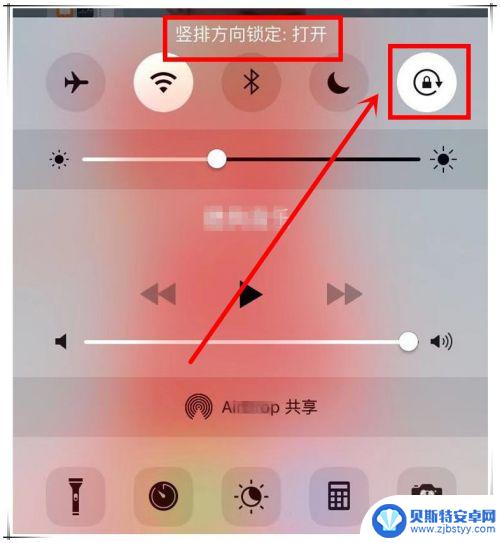
6.iphone设置横屏第六步:这样,当你的手机浏览一些支持横屏的APP时。横拿手机时,就会发现内容可以横屏了。
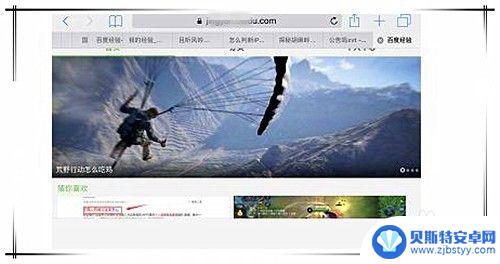
以上就是苹果手机桌面如何设置横屏的全部内容,还有不清楚的用户可以参考小编的步骤进行操作,希望能对大家有所帮助。












